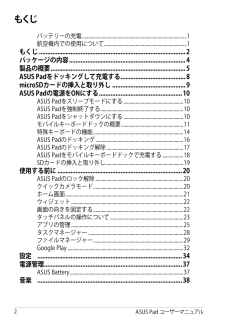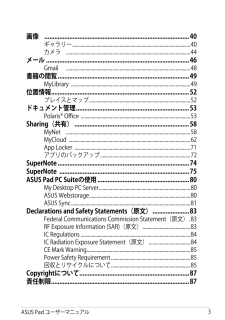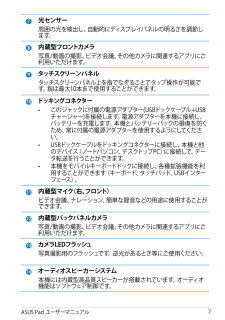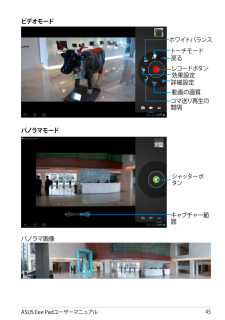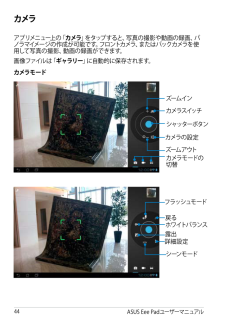Q&A
取扱説明書・マニュアル (文書検索対応分のみ)
"カメラ" 一致するキーワードは見つかりませんでした。
"カメラ"6 件の検索結果
もくじバッテリーの充電 ....................................................................................... 1航空機内での使用について ..................................................................... 1もくじ ........................................................................................ 2パッケージの内容 ...................................................................... 4製品の概要 ................................................................................. 5ASUS Padをドッキングして充電する ....................................... 8...
ASUS.Pad.ユーザーマニュアル3画像 ....................................................................................... 40ギャラリー .................................................................................................. 40カメラ........................................................................................................ 44メール ...................................................................................... 46Gmail.. .....................................................................................
ASUS.Pad.ユーザーマニュアル77光センサー周囲の光を検出し、自動的にディスプレイパネルの明るさを調節します。8内蔵型フロントカメラ写真/動画の撮影、ビデオ会議、その他カメラに関連するアプリにご利用いただけます。9タッチスクリーンパネルタッチスクリーンパネル上を指でなぞることでタップ操作が可能です。指は最大10本まで使用することができます。10ドッキングコネクター•.このジャックに付属の電源アダプター(USBドックケーブル+USBチャージャー)を接続します。電源アダプターを本機に接続し、バッテリーを充電します。本機とバッテリーパックの損傷を防ぐため、常に付属の電源アダプターを使用するようにしてください。•.USBドックケーブルをドッキングコネクターに接続し、本機と他のデバイス(ノートパソコン、デスクトップPC)に接続して、データ転送を行うことができます。•.本機をモバイルキーボードドックに接続し、各種拡張機能を利用することができます(キーボード、タッチパッド、USBインターフェース)。11内蔵型マイク(右、フロント)ビデオ会議、ナレーション、簡単な録音などの用途に使用することができます。12内蔵型バック...
ASUS.Eee.Padユーザーマニュアル20使用する前にASUS Padのロック解除ロックをタップ&ドラッグし円の外に出して、本機のロックを解除します。クイックカメラモードロックをタップ&ドラッグし円の外に出して、「 カメラアイコン 」の中に入れることで、カメラをすぐに使用することができます。
ASUS.Eee.Padユーザーマニュアル45レコードボタンコマ送り再生の間隔動画の画質ビデオモードパノラマモードトーチモードホワイトバランス効果設定戻る詳細設定シャッターボタンパノラマ画像キャプチャー範囲カメラアプリメニュー上の「 カメラ 」をタップすると、写真の撮影や動画の録画、パノラマイメージの作成が可能です。フロントカメラ、またはバックカメラを使用して写真の撮影、動画の録画ができます。画像ファイルは「 ギャラリー 」に自動的に保存されます。ズームアウトズームインホワイトバランス露出シャッターボタンカメラの設定カメラモードの切替カメラスイッチシーンモードフラッシュモードカメラモード詳細設定戻る
カメラアプリメニュー上の「 カメラ 」をタップすると、写真の撮影や動画の録画、パノラマイメージの作成が可能です。フロントカメラ、またはバックカメラを使用して写真の撮影、動画の録画ができます。画像ファイルは「 ギャラリー 」に自動的に保存されます。ズームアウトズームインホワイトバランス露出シャッターボタンカメラの設定カメラモードの切替カメラスイッチシーンモードフラッシュモードカメラモード詳細設定戻るASUS.Eee.Padユーザーマニュアル44
- 1